
Varför den bärbara datorn inte slår på - svart skärm: Orsaker. Varför slår inte på den bärbara datorn utan laddare? Varför pipar den bärbara datorn och inte slås på?
Artikel om funktionsfel vid införandet av bärbara datorer Toshiba, Lenovo, HP, Samsung, Dell, Asus, Acer.
Navigering
- Typer av problem med strömmen på
- Alternativ för problem
- Problem med power system
- Problem: Det finns buller av fans av omvandlarblocket, men skärmen slås inte på
- Problem: Bärbar dator slås på, skriver automatisk återställning
- Problem: Enheten laddas regelbundet, stängs sedan av
- Problem: En post på omöjligheten är att starta från startenheten.
- Problem: Svart skärm, efter start nedladdning
- Problem i Lenovo-enheter
- Problem i enheter Toshiba
- HP laptop ingående problem
- Dell Laptop Inclusion Problem
- Problem i enheter Asus
- Ingår inte Acer Laptop och Notebook Samsung
- Video: Ingår inte Acer Laptop
- Video: Ingår inte laptop Samsung
- Användbara kontakter
- Video: Slår inte på Lenovo-bärbar dator. Vad ska man göra?
Om en anteckningsbok Slår inte på, då är problemet vanligt för alla versioner, oavsett om det är en enhet Toshiba, Lenovo, HP, Samsung, Dell, Asus, Acer.

Allmänna problem med bärbara datorer på detta ämne är inbjudna nedan.
Typer av problem med strömmen på
- hårdvaruproblem, dessa är skador på den bärbara datorn som ett resultat av en persons handlingar
- programvaruproblem när operativsystemet misslyckas.
Alternativ för problem
- enhetsens elsystem fungerar inte
- det finns buller av fans av omvandlarblocket, men skärmen är svart, det är möjligt att skada bakgrundsbelysningsfunktionen
- bärbar dator slås på, skriver automatisk återställning
- enheten laddas periodiskt och stängs av
- det finns en post på omöjligheten att starta från startenheten.
- läser in FönsterMen då uppstår den svarta skärmen
Nedan kommer att titta på varje alternativ mer detaljerat.
Problem med power system
Vad borde göras:
- kontrollera om det finns en spänning i det elektriska nätverket, anslut enheten till nätverket
- kommer kontrollen att lyser på enheten lyser
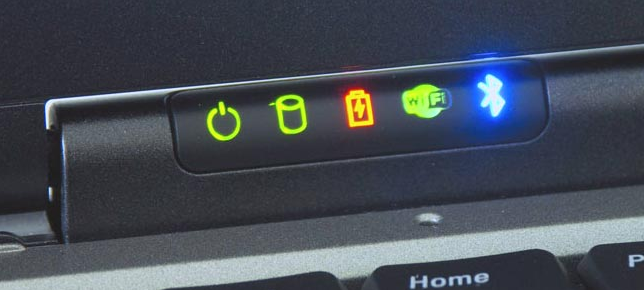
Bärbar datorindikator
- om den bärbara datorn inte slås på, ta bort / sätt in batteriet en gång
Problem: Det finns buller av fans av omvandlarblocket, men skärmen slås inte på
I det här fallet bör följande göras:
- kontrollera skärmens bakgrundsbelysning
- markera bakgrundsbelysningsnycklarna för att aktivera dem genom att trycka på (dessa tangenter finns i bärbara datorer Lenovo.)
- för att kontrollera, anslut en extern bildskärm. Om det är en bild är din bärbara skärm definitivt inte bra.
- kontrollera det diskreta grafikkortet, kanske det är smutsigt, är förorenat, att rengöras. Dra ut videokortet, rengör det och sätt tillbaka

Laptop-videokort
Problem: Bärbar dator slås på, skriver automatisk återställning
Mest sannolikt orsaken till problemet i operativsystemets inställningar. Du bör ange inställningarna, göra standardutsläppet.
Insatser:
- för att återställa inställningarna, välj tangenten " Ladda BIOS-standardinställningar »och tryck sedan på knappen "Spara"
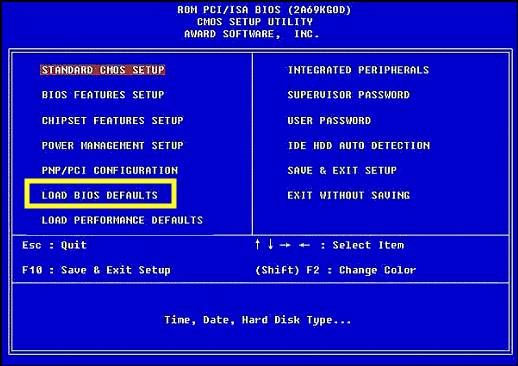
Återställ inställningar med knappen "Ladda BIOS-standard"
- granska meddelandet som kommer att uppstå på skärmen noggrant. Tipset är synligt i texten. Till exempel, om det här meddelandet är "Tryck på F1 för att fortsätta", Tryck på knappen F1 För ytterligare nedladdning. I det här fallet är batteriet sistat, inställningarna slås ner. Biosläser in. Batteriet ändras i det tekniska centrumet.
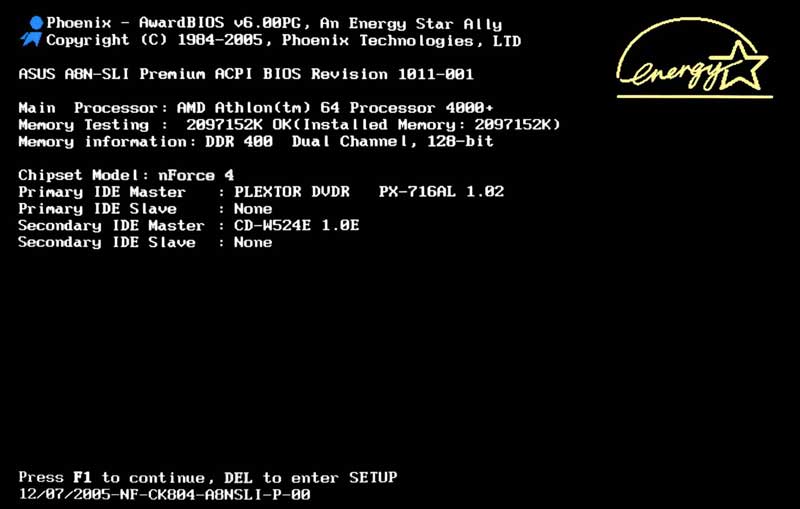
Meddelande "Tryck på F1 för att fortsätta" nedan
Problem: Enheten laddas regelbundet, stängs sedan av
Problemet är från utsläpp av hårdvarukropp.
- beror på misslyckande Usb Eller på grund av överhettning av orenad från smuts och damm, fläkt (första alternativ)

Bärbar datorfläkt
- på grund av Subbone Strömbatteri (andra alternativet)

Bärbar dator och batteri
Problem: En post på omöjligheten är att starta från startenheten.
Om det finns olika meddelanden på engelska, "FEL VID LADDNING AV OPERATIVSYSTEM"Det är till exempel nödvändigt att vidta sådana steg för att eliminera problemet:
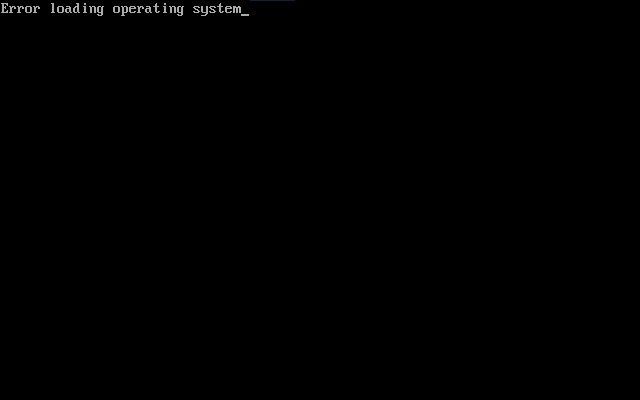
Inspelning om omöjligheten att ladda systemet
- dra alla flashminnesenheter, avtagbara skivor
Starta om din dator - om åtgärderna inte hjälper till att lösa problemet är hårddisken skadad
- kontakta servicecentret (om hårddisken)
- om problemet inte finns i det, försök att installera om systemet. Fönster
Problem: Svart skärm, efter start nedladdning
Anledningarna:
- maskinvarufel
- mjukvarufel

Svart bärbar datorskärm under systemetiketter
Lösning av problemet: Installera om systemet Fönster.
Problem i Lenovo-enheter
Om när den är påslagen. Du ser en svart skärm med inskriptionen Lenovo.Gör följande:
- ange B. Bios
- ta bort hårddisken (ta bort den)
- med det aktuella programmet, kontakta servicecenteret, eftersom problemet är allvarligt
Problem i enheter Toshiba
Ta följande:
- kontrollera att adaptern är ordentligt ansluten till uttaget och enheten. Toshiba. Som regel bör indikatoranordningen avlägsnas i grönt. Om färgen är annorlunda, kontakta tjänsten - Center Toshiba för hjälp.
- kontrollera att enheten inte står. När det gäller ett väntläge är färgen på indikatoranordningen orange. I det här fallet: Slå på den bärbara datorns näring, gör en återställning (avstängning). Tillbringa ett sådant förfarande igen, om du misslyckades med att ta med den bärbara datorn för första gången.
Din bärbara dator lanseras:
- indikatoranordning tänds i grönt, den inre skivan detekteras
- text "Sätt in systemskivan i enheten. Tryck på valfri knapp när du är klar »säger att du ska infoga en hårddisk
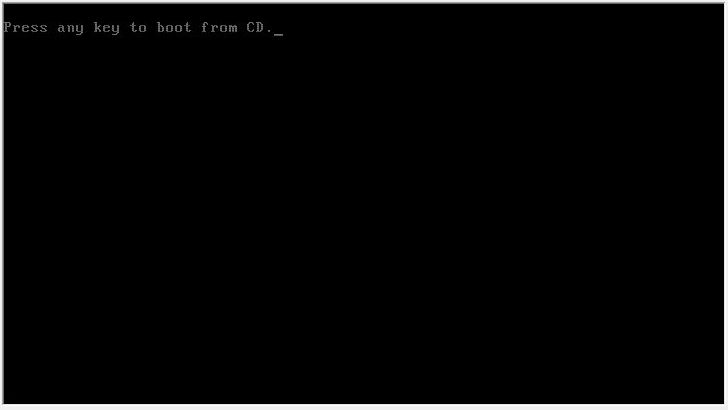
Meddelande "Tryck på valfri knapp när du är klar" som du behöver infoga en hårddisk
Den bärbara datorn hittade inte nedladdningsenheten:
- text "Det finns ingen NTLDR" betyder att hårddisken inte startade
- text "Ta bort diskar eller andra medier. Tryck på valfri tangent för att starta om " betyder att bäraren inte är startbar
Alla ovanstående meddelanden karakteriserar störningen i operativsystemet
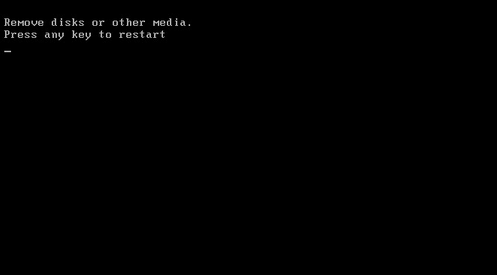
Texten "Ta bort diskar eller andra medier. Tryck på valfri knapp för att starta om "betyder att bäraren inte är startbar
- kontakta din tjänst Toshiba
HP laptop ingående problem
Vad ska tas först?
- Återställ de konfigurerade programmen (minnesrengöring, återställning av interaktionen mellan BIOS och hårdvarukonstruktion)
I vilka fall hjälper maskinvaruåterställningen?
- när Fönster Tyst till förfrågningar
- när svart på skärmfältet inträffar
- i viloläge Laptop Sleep Mode
- vid hängande applikationer
Vad hjälper till för det andra?
Fullständig testning av operativsystemet:
- vi går in i menyn "Springa" För att kontrollera de viktigaste programvarorna
- stäng av den bärbara datorn medan du håller strömbrytaren
- slå på den bärbara datorn samtidigt, tryck snabbt på knappen Esc Innan menyn visas
- vi ser startmenyn
- tryck på Hjälp-tangenten F2. För att visa systemets diagnostiska sida
- tryck tangent "Systemtestning"
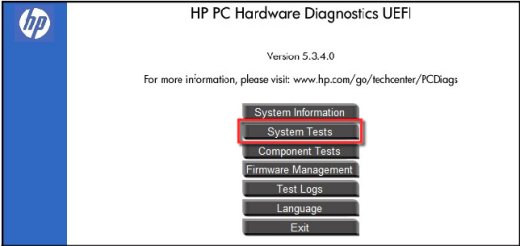
Fönster "Systemtest"
- i fönstret som öppnas, aktivera nyckeln "Advanced Test"
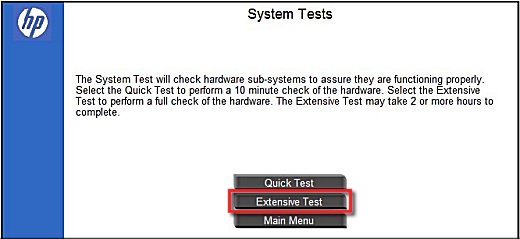
Fönster "Advanced Test"
- tryck tangent "Kör 1 gång"
- testning kan ta några timmar
Obs! Om du misslyckades med att testa systemet startade jag inte den bärbara datorn, kontakta din supporttjänst.
Dell Laptop Inclusion Problem
Faktum är att den bärbara datorn Dell Samma problem som de andra tillverkarna.
Om enheten inte slås på, kommer den första oberoende självhjälpen att trängas i följande åtgärder:
- sätt i strömbatteriet i den bärbara datorn
- koppla bort adaptern
- tryck på POWER-tangenten medan du håller den för halv minut
- anslut batteriet i den bärbara datorn
- första hjälpen gjordes nu bärbar dator Dell måste jobba
Problem i enheter Asus
Flera alternativ för inkludering:
- enheten är urkopplad, det är omöjligt att slå på. Kontrollera strömanslutningen, strömbatteriet
- enheten är påslagen, men BIOS-belastningen passerar inte. Lösning, om du installerar om operativsystemet, som visas ovan
- optimalt alternativ, vädja till den tekniska supporttjänsten Som oss
- den bärbara datorn är avstängd i arbetsflödet, omstartar. Problem, förbättrad belastning på grafikkortet, ventilationssystemet klarar inte belastningen. Lösning, rengöring av ventilationssystemet, såsom beskrivits ovan
- enheten kan inte sättas på. Problemet är i strömförsörjningen som är skadat från utsidan eller i spänningsfallet. Lösning, överklaga till supportcentret
Ingår inte Acer Laptop och Notebook Samsung
Vanliga problem där enheten inte slås på Acer. och Samsung.liknar problemen med andra företag - bärbara utvecklare. Vi kommer inte att upprepa dem, de kommer att vara helgade i början av artikeln, så det är bättre att visa dig en användbar video.
Video: Ingår inte Acer Laptop
Video: Ingår inte laptop Samsung
Användbara kontakter
- kontakter Service Center Toshiba runt Ryssland vi tittar på den här länken
- servicecenter Lenovo.: Moskva, +7 499 553-07-27
- kontakter Service-centra HP. du kan hitta här
- telefonens tekniska supportcenter Samsung. vi ser här
- notebookproblem Som oss burk eliminera genom att kontakta här
- lös ett bärbart problem Acer. kanske här
Som du kan se, de flesta av problemen med bärbara datorer av olika företag, vanliga.
Det finns inget omöjligt, framgång!
Video: Slår inte på Lenovo-bärbar dator. Vad ska man göra?
https://youtu.be/kvu1nlrpdt8.
